Bí quyết sao chép nội dung từ trang web chặn tính năng copy
Nội dung bài viết
Nhiều trang web hiện nay tích hợp tính năng chặn sao chép, gây khó khăn cho người dùng muốn lưu trữ thông tin để tham khảo. Tuy nhiên, vẫn có những phương pháp tinh tế giúp bạn vượt qua rào cản này, dễ dàng lưu giữ nội dung mong muốn.
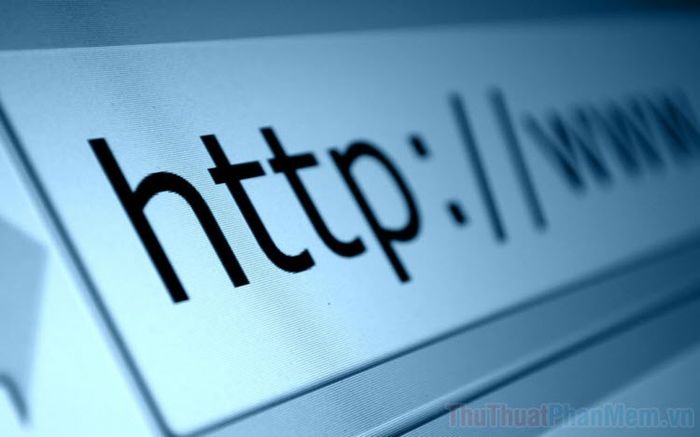
1. Sử dụng tiện ích Add-on (áp dụng cho Chrome, Cốc Cốc, Microsoft Edge)
Trang chủ: https://chrome.google.com/webstore/detail/enable-copy/lmnganadkecefnhncokdlaohlkneihio
Bước 1: Truy cập trang chủ và chọn Thêm vào Chrome/ Cốc Cốc/ Edge để tiến hành cài đặt tiện ích Add-on một cách dễ dàng.
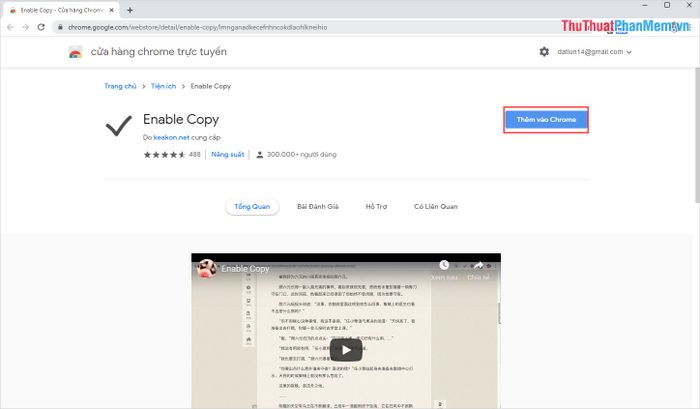
Bước 2: Sau khi hoàn tất cài đặt, bạn chỉ cần truy cập trang web mong muốn, kích hoạt tính năng . Từ đó, bạn có thể bôi đen và sao chép nội dung một cách bình thường.
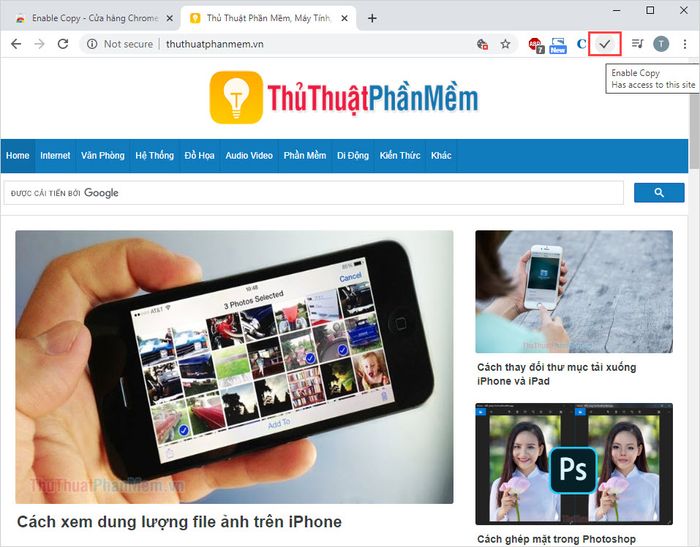
2. Vô hiệu hóa tính năng JavaScript trên trình duyệt
JavaScript là công cụ chính giúp các trang web chặn sao chép nội dung. Để vượt qua hạn chế này, bạn chỉ cần tắt tính năng JavaScript trên trình duyệt, từ đó dễ dàng sao chép thông tin cần thiết.
Bước 1: Mở trình duyệt và chọn Cài đặt (Settings) để bắt đầu quá trình tùy chỉnh.
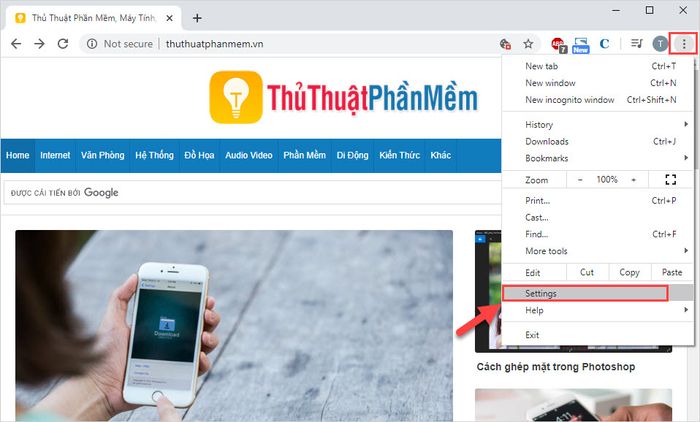
Bước 2: Cuộn xuống và tìm đến mục Cài đặt trang Web (Site Settings) để tiếp tục.
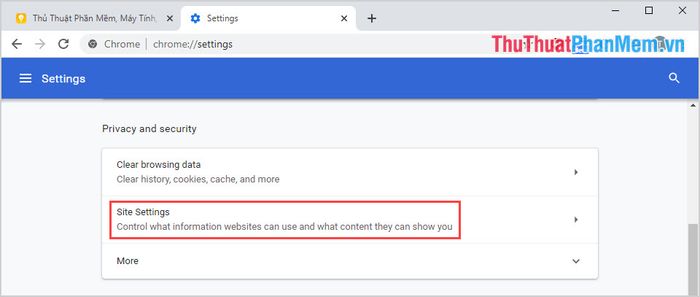
Bước 3: Cuộn xuống cuối trang, tìm và nhấn vào mục JavaScript để mở cài đặt chi tiết.
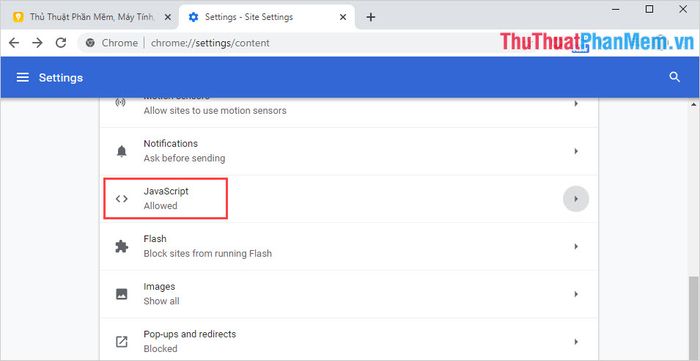
Bước 4: Chuyển trạng thái JavaScript sang Chặn (Block) để hoàn tất. Sau đó, truy cập lại trang web và thử sao chép nội dung một cách dễ dàng.
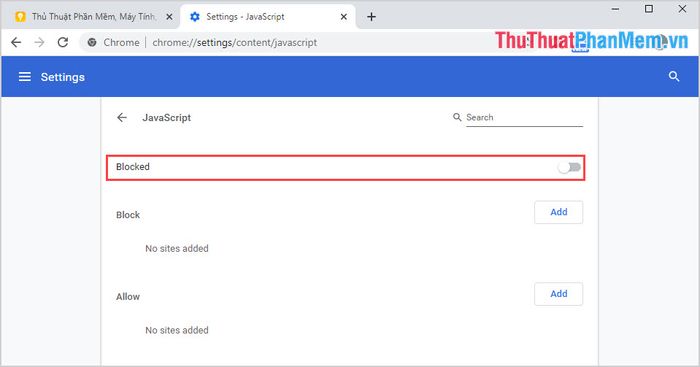
3. Vô hiệu hóa tính năng JavaScript trên Firefox
Trên Firefox, việc tắt tính năng JavaScript đòi hỏi sự cẩn trọng hơn do quy trình phức tạp hơn so với các trình duyệt khác.
Bước 1: Mở Firefox và truy cập trang “about:config”, sau đó chọn Chấp nhận rủi ro và tiếp tục để tiến hành cài đặt nâng cao.
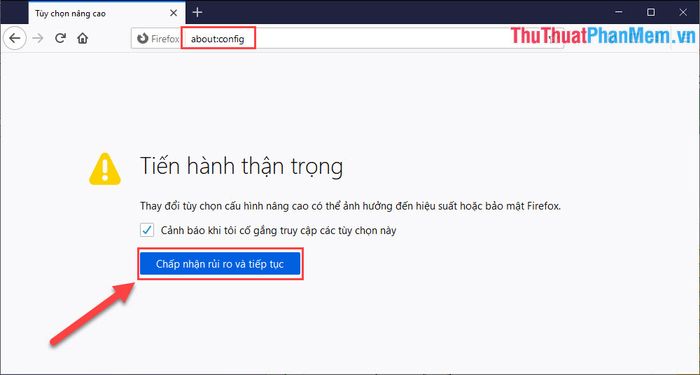
Bước 2: Nhập lệnh JavaScript.Enabled và sử dụng biểu tượng Chuyển đổi để tắt tính năng JavaScript một cách nhanh chóng.
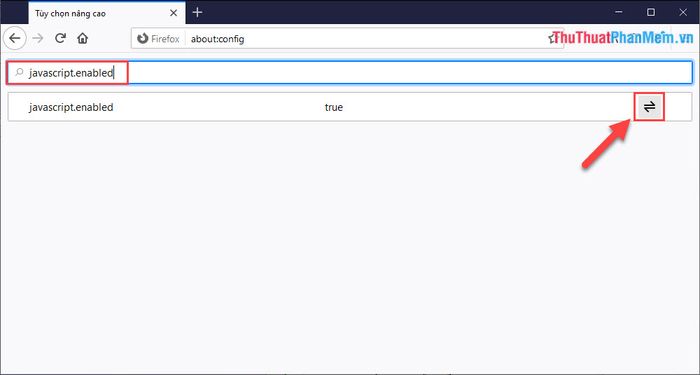
Mặc định, JavaScript trên Firefox được đặt là True (bật). Bạn chỉ cần chuyển sang False (tắt) để hoàn tất. Sau đó, truy cập lại trang web và thử sao chép nội dung một cách dễ dàng.
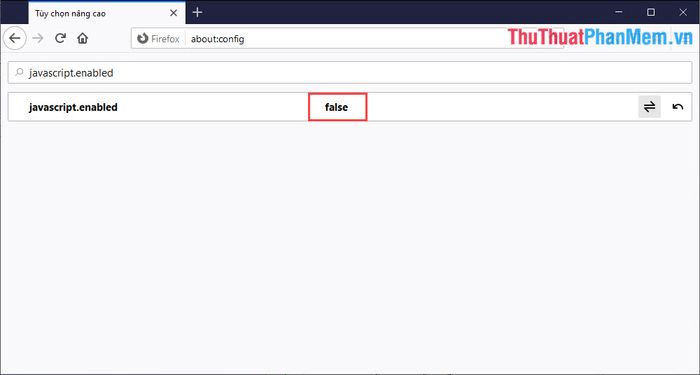
4. Sử dụng lệnh trong công cụ dành cho nhà phát triển
Bước 1: Mở trình duyệt và truy cập trang web cần sao chép. Nhấn F12 để mở công cụ nhà phát triển và chọn tab Console.
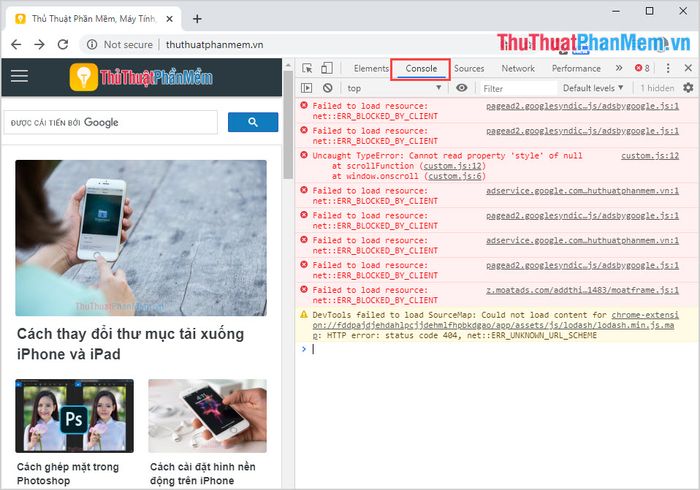
Bước 2: Nhập lệnh được cung cấp dưới đây và nhấn Enter để thực thi.
| void(document.oncontextmenu=null) |
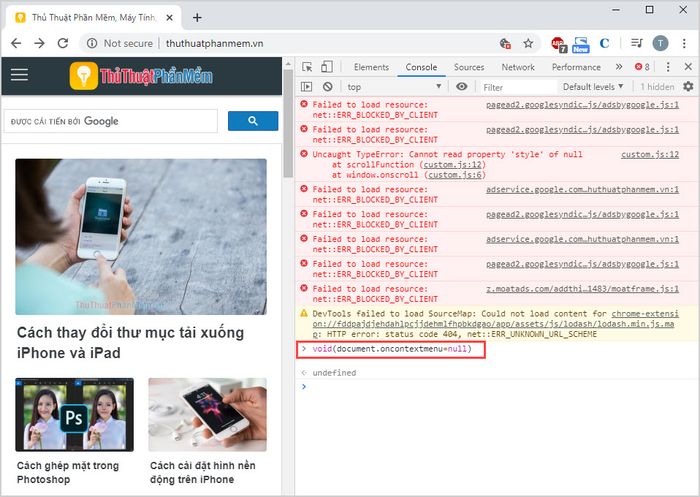
Sau đó, bạn có thể thử sao chép nội dung trên trang web một cách dễ dàng!
Trong bài viết này, Tripi đã chia sẻ những phương pháp giúp bạn sao chép nội dung từ các trang web chặn tính năng copy. Chúc bạn áp dụng thành công!
Có thể bạn quan tâm

Cách Để Hỗ Trợ Và Giúp Đỡ Người Khác

Top 9 tiệm phục hồi ảnh cũ uy tín và chất lượng tại TP. HCM

Top 10 dòng kem chống nắng dạng sữa được yêu thích nhất hiện nay

9 Địa điểm trà sữa đáng thử nhất Quế Võ, Bắc Ninh

Khám phá 3 dòng kem nền L'Oreal nổi bật, giữ lớp trang điểm suốt ngày dài


